- Kunskapsbas
- Marknadsföring
- Socialt
- Skapa sociala inlägg med AI
TestversionSkapa sociala inlägg med AI
Senast uppdaterad: 3 september 2025
Tillgänglig med något av följande abonnemang, om inte annat anges:
-
Marketing Hub Professional, Enterprise
Skapa sociala inlägg med AI genom att ange inläggsinformation för att generera innehållsrekommendationer. Med den här funktionen kan du ange kontextuell information om ditt sociala inlägg, t.ex. ämne, mål, målgrupp och referensinnehåll. Baserat på dessa inmatningar genereras rekommendationer för sociala inlägg för varje anslutet socialt konto. Du kan också välja att lägga till AI-genererade bilder i inlägget eller ladda upp dina egna. När rekommendationerna för sociala inlägg har genererats kan du granska, redigera och publicera inläggen.
Du kan också använda din sociala identitet för att skräddarsy hur det föreslagna innehållet genereras. Läs mer om hur du konfigurerar din sociala identitet.
Innan du kommer igång
Innan du börjar arbeta med den här funktionen bör du ta reda på vilka inställningar som behövs för att skapa sociala inlägg med AI.
- Om du är superadministratör kan du lära dig hur du väljer in ditt konto i betaversionen.
- Aktivera inställningen Ge användare tillgång till generativa AI-verktyg och -funktioner. Lär dig hur du hanterar dina AI-inställningar.
Observera: Undvik att dela någon känslig information i dina aktiverade datainmatningar för AI-funktioner, inklusive dina uppmaningar. Administratörer kan konfigurera generativa AI-funktioner i inställningarna för kontohantering. För information om hur HubSpot AI använder dina data för att tillhandahålla pålitlig AI, där du har kontroll över dina data, kan du läsa vår FAQ om HubSpot AI Trust.
Skapa sociala inlägg med AI
-
I ditt HubSpot-konto navigerar du till Marknadsföring > Social.
- Klicka på Skapa med AI längst upp till höger.
- Ange detaljerna för inlägget:
- Förklara nyckelinformationen om vad det sociala inlägget ska handla om: ange en beskrivning av inläggets innehåll.
- Hänvisatill filer och innehåll: du kan ange en URL för att hänvisa till en webbplats eller använda en dokumentfil.
- Bilder : välj bildkälla för ditt sociala inlägg.
- AI-genererad bild: använd en AI-genererad bild.
- Ladda upp din egen: använd en befintlig bildfil eller ladda upp en ny bild för ditt sociala inlägg.
- När du har skapat ditt inlägg klickar du på Generera sociala inlägg längst ner till höger. Det kan ta några ögonblick att generera de sociala inläggen. När inläggen har skapats kommer du till en lista med förslag på sociala inlägg.
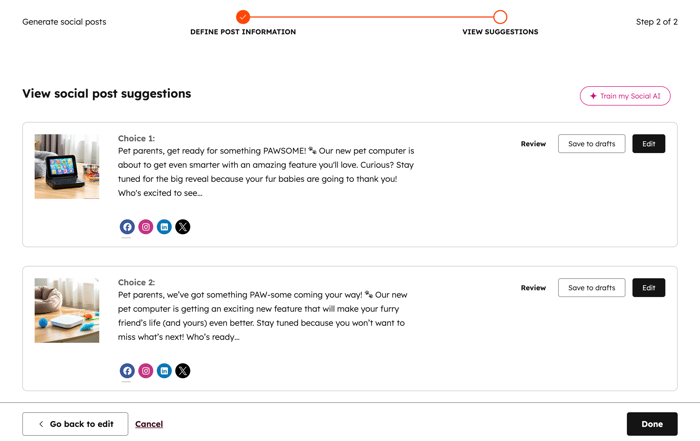
- Om du vill förhandsgranska föreslagna innehållsvarianter för olika sociala nätverk klickar du på ikonerna för sociala nätverk för att växla mellan innehåll för varje socialt konto.
- Om du vill se en fullständig förhandsgranskning av det föreslagna sociala inlägget klickar du på Granska. Du kommer till en fullständig förhandsgranskning av det sociala inlägget.
- Klicka på ikonen för sociala nätverk längst upp till vänster i förhandsgranskningen av inlägget för att förhandsgranska olika föreslagna innehåll för varje nätverk.
- Om du vill spara ett inlägg i dina sociala utkast väljer du Spara i utkast bredvid det inlägg som du vill spara. Läs mer om hur du hanterar sociala utkast till inlägg.
- Om du vill redigera det genererade sociala inlägget klickar du på Redigera. Du kommer till redigeraren för sociala inlägg. När du redigerar ett föreslaget inlägg förlorar du alla andra föreslagna inlägg i listan.
- Klicka på Stanna här för att gå tillbaka till förslagen på sociala inlägg och spara dem som utkast.
- Klicka på Fortsätt för att gå till redigeraren för sociala inlägg.
- Om du vill gå tillbaka till eller redigera dina aktuella sociala inlägg klickar du på Gå tillbaka för att redigera längst ned till vänster.
- Om du vill lämna listan med förslag på sociala inlägg klickar du på Klar längst ned till höger. Genom att avsluta förlorar du alla de föreslagna inläggen.
- Klicka på Stanna här för att gå tillbaka till förslagen på sociala inlägg och spara dem som utkast.
- Klicka på Bekräfta och avsluta för att lämna förslagen på sociala inlägg.
